Pulisci database Prime Collaboration Assurance (PCA)
Opzioni per il download
Linguaggio senza pregiudizi
La documentazione per questo prodotto è stata redatta cercando di utilizzare un linguaggio senza pregiudizi. Ai fini di questa documentazione, per linguaggio senza di pregiudizi si intende un linguaggio che non implica discriminazioni basate su età, disabilità, genere, identità razziale, identità etnica, orientamento sessuale, status socioeconomico e intersezionalità. Le eventuali eccezioni possono dipendere dal linguaggio codificato nelle interfacce utente del software del prodotto, dal linguaggio utilizzato nella documentazione RFP o dal linguaggio utilizzato in prodotti di terze parti a cui si fa riferimento. Scopri di più sul modo in cui Cisco utilizza il linguaggio inclusivo.
Informazioni su questa traduzione
Cisco ha tradotto questo documento utilizzando una combinazione di tecnologie automatiche e umane per offrire ai nostri utenti in tutto il mondo contenuti di supporto nella propria lingua. Si noti che anche la migliore traduzione automatica non sarà mai accurata come quella fornita da un traduttore professionista. Cisco Systems, Inc. non si assume alcuna responsabilità per l’accuratezza di queste traduzioni e consiglia di consultare sempre il documento originale in inglese (disponibile al link fornito).
Sommario
Introduzione
In questo documento viene descritto come eseguire un vuoto di database (DB) per eliminare voci di database obsolete o sovrabbondanti nell'applicazione Prime Collaboration Assurance (PCA).
Contributo di Joseph Koglin, Cisco TAC Engineer.
Prerequisiti
Requisiti
Cisco raccomanda la conoscenza dei seguenti argomenti e l'esecuzione dei seguenti consigli:
- Conoscenze base di APC
- Quando si eseguono le azioni specificate in questo documento è necessaria una finestra di manutenzione se l'APC è in produzione.
- È necessario l'accesso completo alla directory principale. Le istruzioni sono disponibili nella parte inferiore di questo documento in Accesso alla directory principale se non è stato configurato
Componenti usati
Le informazioni di questo documento si basano sulle seguenti versioni software e applicazioni:
PCA e PCA Postrgres DB
Le informazioni discusse in questo documento fanno riferimento a dispositivi usati in uno specifico ambiente di emulazione. Su tutti i dispositivi menzionati nel documento la configurazione è stata ripristinata ai valori predefiniti. Se la rete è operativa, valutare attentamente eventuali conseguenze derivanti dall'uso dei comandi.
Sintomi
È possibile utilizzare un aspirapolvere DB o DB Cleanup
- Quando lo spazio su disco viene aumentato ripetutamente dalla directory /opt
- Il server è stato online per un lungo periodo di tempo, ad esempio almeno 6 mesi e può essere utilizzato per la manutenzione di routine.
- Backup non riusciti
Se si considera una riorganizzazione del database, i vantaggi possono essere
- Prestazioni di sistema più veloci
- I dati visualizzati in modo intermittente vengono ora visualizzati in modo coerente.
- Lo spazio su disco si riduce drasticamente per liberare spazio e aumentare la capacità del database
- I backup vengono completati più rapidamente e hanno un tasso di successo superiore
Nota: Prima di eseguire DB Vacuum, si noti che DB Vacuum Process può richiedere da 2 a 12 ore. Poiché la depressione del database dipende dalle dimensioni del database, il tempo di elaborazione può variare
Operazioni precedenti prima di avviare DB Vacuum
Prima di questo, creare un'istantanea della VM tramite Vsphere o eseguire un backup PCA, questa è una precauzione, per sicurezza.
Anche se non sono stati segnalati incidenti di problemi con DB Vacuum in PCA è meglio essere sicuri.
Sono disponibili due opzioni
Opzione 1
Creazione di un'istantanea della VM:
Passaggio 1. Fare clic con il pulsante destro del mouse sulla VM in Vsphere
Passaggio 2. Selezionare Snapshot>>Crea snapshot. Visualizza nella parte inferiore di Vsphere per monitorare il completamento
O
Opzione 2
Backup PCA:
1. Passare a Amministrazione sistema>>Impostazioni di backup>> Selezionare Nuovo e immettere le informazioni necessarie in base a se si desidera solo i dati di garanzia o la garanzia e le analisi.
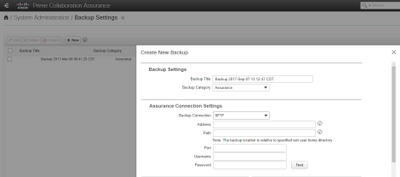
Dopo aver creato una copia istantanea della VM o aver completato correttamente il backup, procedere in avanti.
Per assicurarsi che la porta DB PCA sia aperta
Eseguire i passaggi successivi per verificare che le porte necessarie per l'esecuzione della depressione del database siano aperte per la connessione
Passaggio 1. Accedere a PCA tramite SSH come utente root e la porta 26
Passaggio 2. Input. /sbin/iptables -A INPUT -p tcp —dport 5433 -j ACCETTA
Passaggio 3. Input. /etc/init.d/iptables salva
Processo a vuoto DB
Passaggio 1. Accedere a PCA come utente root tramite la console VM. Se si utilizza putty o secure per la sessione SSH, si verifica il timeout ed è più affidabile eseguire questi comandi nella console VM
Passaggio 2. Arrestare tutti i processi e i servizi. /opt/emms/emsam//bin/cpcmcontrol.sh stop (questo processo può richiedere 10-15 minuti per arrestare completamente tutti i servizi)
Passaggio 3. Eseguire per verificare che tutti i servizi siano stati arrestati. /opt/emms/emsam/bin/cpcmcontrol.sh status
Passaggio 4. Avviare solo il servizio DB. /opt/emms/emsam/bin/start_db.sh
Passaggio 5.Cambiare la directory per passare a postgres ed eseguire i comandi rimanenti cd /opt/postgres/9.2/
Nota: La versione di postgres è soggetta a modifiche per ogni versione principale. È possibile eseguire cd /opt/postgres/ seguito da ls -l per trovare la versione installata se il comando con la versione 9.2 non funziona.
Passaggio 6. Input. su postgres
Passaggio 7. Input vacumlo -U cmuser -p 5433 -v cpcm
Nota: i passaggi da 7 a 10 richiederanno alcune ore e ciascun comando verrà completato singolarmente. Al termine, procedere al passaggio successivo.
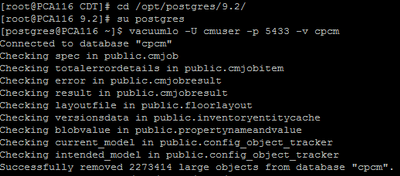
Passaggio 8. Input. vacumlo -U cmuser -p 5433 -v qovr
Passaggio 9. Input /opt/postgres/9.2/bin/psql -p 5433 —username=cmuser cpcm -c "VACUUM FULL ANALYZE;"
Passaggio 10. Input. /opt/postgres/9.2/bin/psql -p 5433 —nomeutente=qovr qovr -c "VACUUM FULL ANALYZE;"
Passaggio 11. Input: su root e immettere nuovamente la password root
Passaggio 12. Arrestare DB - /opt/emms/emsam/bin/shutdown_db.sh
Passaggio 13. Avviare tutti i processi - /opt/emms/emsam//bin/cpcmcontrol.sh start
Attendere circa 15 minuti prima che tutti i servizi tornino disponibili e quindi accedere nuovamente alla GUI.
Il processo DB Vacuum è stato completato
Accesso alla radice
In questa sezione viene descritto come ottenere l'accesso radice completo per PCA
Passaggio 1. Accedere tramite SSH a PCA e usare la porta 26 come utente amministratore
Passaggio 2. Input.root_enable
Digitare la password root desiderata
Passaggio 3. Input.roote immettere la password radice
Passaggio 4. Dopo aver eseguito l'accesso come input principale./opt/emms/emsam/bin/enableRoot.sh
Passaggio 5. Inserire.passwd e reimmettere la password principale
A questo punto, è possibile chiudere la sessione SSH e accedere nuovamente direttamente come utente root
Contributo dei tecnici Cisco
- Joseph KoglinCisco TAC Engineer
 Feedback
Feedback